색조 곡선 조정
순서
-
작업 목록에서 작업을 선택하고 더블 클릭합니다.
작업 설정 창이 나타납니다.
 을 클릭합니다.
을 클릭합니다. - 색조 곡선 편집을 클릭합니다. 색조 곡선 창이 열립니다.
- 채널에서 조정할 색상을 선택합니다. 모든 색상에 적용을 선택하여 모든 색상을 동시에 조정할 수 있습니다.
- 색조 곡선을 편집합니다.
- 제어점을 마우스로 끕니다: 제어점을 가리키고
 이 나타나면 마우스로 끕니다.
이 나타나면 마우스로 끕니다. - 제어점을 클릭하고 인 또는 아웃에 값을 입력합니다: 레이아웃 영역에서 조정된 이미지를 미리 볼 수 있습니다.
중요- 레벨 조정에서 레벨을 조정하면 조정된 곡선이 색조 곡선에 나타납니다(아래 다이어그램 참조).
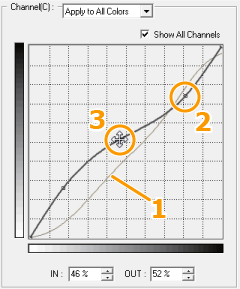
1. 레벨 조정 후의 색조 곡선, 2. 제어점, 3. 제어점을 마우스로 끕니다.
- 가로 축은 입력 값(조정 전)을 정의하고 세로 축은 출력 값(조정 후)을 정의합니다.
- 여러 개의 제어점을 만들면 마우스로 끄는 제어점 이외의 제어점은 이동하지 않습니다. 그러므로 특정 지점을 조정할 수 있습니다.
- 색조 곡선 조정을 재설정하려면 재설정을 클릭합니다.
- 제어점을 마우스로 끕니다: 제어점을 가리키고
- 확인을 클릭합니다. 색조 곡선 창이 닫힙니다.
- 확인을 클릭합니다. 중요
- 일반적으로 이미지의 색조와 색상을 조정할 때 색조 곡선은 약간만 조정하면 됩니다.
- 대기열 속성 창에서 색조 곡선을 조정할 수도 있습니다. 동일한 색조 곡선 조정을 여러 작업에 적용하려면 조정을 구성합니다.
- 색조 곡선을 조정하면 색조 범위와 색상을 더 미세하게 조정하고 레벨 조정과 함께 작업할 수 있습니다.